Reklame
Efter min ydmyge og forsigtige mening er der to ting, som du aldrig bør sætte automatiseret software i kontrol over, når du bruger et Windows-system: dine drivere og dit register. Nu er der en hel række løsninger til dig, hvis du gerne vil gå ned på den rute, men hvis du er en erfaren bruger, vil jeg simpelthen ikke anbefale det. Det kan føre til systemstabilitet og nogle større problemer. Jeg har oplevet det fra første hånd, og det er ikke sjovt.
Jagt efter enhedsdrivere er ikke en sådan opgave alligevel. De fleste af dine Windows-drivere behøver aldrig røres lige ud af boksen. Dit videokort er dog i sit eget hellige område. Videokortdrivere opdateres oftere end for eksempel dit netværkskorts drivere. Opdatering af dine videokortdrivere kan også vise en enorm ydeevne boost på tværs af dit system. At holde disse drivere ajour er meget vigtigt, hvis du er en spiller.
Hvis du køber en ny Windows-pc i dag, produceres dit grafikkort af et af to virksomheder: NVIDIA eller AMD 5 grunde til, at AMD-processorer er dømt [Opinion] I slutningen af 1999 byggede jeg min første computer. Den brugte en AMD Athlon-processor klokket til 500 MHz, hvilket var hurtigt nok til at spille de fleste spil på det tidspunkt, og også en bedre værdi ... Læs mere . At have et sådant begrænset valg egner sig virkelig til at gøre opdatering af chaufførerne til en meget smertefri oplevelse. Så smertefri, at begge websteder tilfældigvis har automatiserede ressourcer, der (sandsynligvis) giver dig mulighed for at opdatere dine videokortdrivere så enkle som et par klik.
Find din videokortmodel
Trin et er faktisk at finde ud af, hvad vi leder efter. Lad os starte med at gå til din Kontrolpanel og derefter til Enhedshåndtering.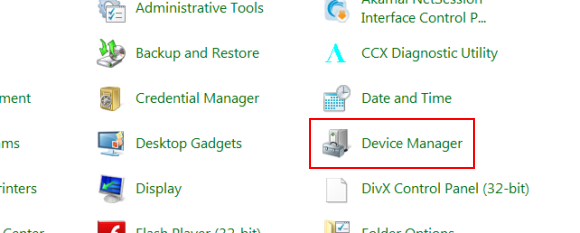
Derfra vil du ønske at klikke på Displayadaptere header for at udvide træet.
Herfra skulle det være let at se, hvad dit videokort er. Som du kan se, har jeg ATI Radeon HD 3200, ATI ejes af AMD.
Lad os bare kalde dette næste trin en genvej. Højreklik på navnet på dit videokort, og klik på Opdater driver-software .... Det skulle bringe følgende op.
Den første mulighed, der vises der, er, hvad du vil klikke på for automatisk at søge online efter driveropdateringer. Hvis det finder opdateret, fantastisk. Gå videre og følg igennem for at installere dem. Hvis ikke, får du følgende meddelelse.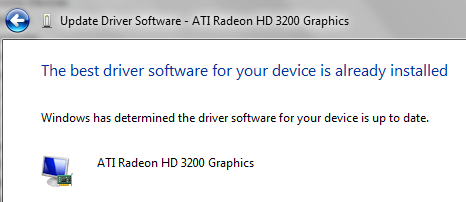
I forbindelse med denne note om ikke at have tillid til automatisk software tidligere, vil vi ikke lytte til Windows. Windows kan være forkert. Så nu, hvor vi har fundet ud af, hvilken slags videokort du har, så lad os fortsætte på vores søgen.
NVIDIA-kort
NVIDIAere kan blot klikke på dette link: http://www.nvidia.com/Download/index.aspx? lang = da-dk
Derefter vil du se følgende nær bunden.
Valgmulighed 2 er det, du vil gå efter her. Jeg vil anbefale at bruge Internet Explorer, mens du kører denne automatiske check, fordi den har en tendens til at håndtere ActiveX og browser plugins lidt bedre end de fleste browsere (overraskende). Det kan bede dig om at installere en ActiveX-kontrol eller åbne en softwareinstallationsprompt. Gå igennem med det. Det er sikkert. Bagefter får du enten en skærm, der fortæller dig, at du har brug for opdaterede drivere, eller at dine drivere er opdaterede, eller at den automatiske kontrol mislykkedes.
Hvis den automatiske kontrol mislykkedes, anbefaler jeg kraftigt, at du går tilbage og vader igennem Mulighed 1, manuelt at vælge dit kort, der skal opdateres.
AMD-kort
Hvis du bruger en AMD / ATI GPU, vil du gå her: http://support.amd.com/us/gpudownload/Pages/index.aspx

Derfra vil du prøve Registrer og installer automatisk (til højre side). Igen skal du være i Internet Explorer, mens du gør det. Føl dig sikker på at installere og køre alle meddelelser, der dukker op under processen, fordi browser plugins kræves for at vide, hvilket kort du bruger. Hvis det er vellykket, får du besked om, at dit kort er opdateret, eller at det skal opdateres, ellers fortæller det dig, at scanningen ikke kunne afsluttes.
I tilfælde af, at scanningen mislykkes, skal du gå tilbage og følge deres fem-trins-proces for at finde dine nøjagtige grafikkortdrivere. Dette er den sikreste måde at gennemføre opdateringen på.
En ting, jeg aldrig vil anbefale, er, at du går i gang med at bruge automatiseret software som SlimDrivers eller Driver Magician. Selv i bedste tro kender disse programmer ikke dit system så godt som du gør. I værre tilfælde er disse programmer fyldt med spyware og adware, der virkelig kan skade dit system. Top 8 internet-svig og tiders svindelHer er flere almindelige eksempler på onlinesvindel, der hjælper dig med at få øje på internet-svindel og undgå at falde i fælder. Læs mere
Jeg vil gerne anbefale, at du ikke kun Google-opdateringer til dine drivere. Hent dem direkte fra producenten, som jeg har lagt op til dig. Det er ikke smart at stole på opdateringer fra det-it-officielle-driver-site.com, ved du?
Held og lykke med at opdatere visuals på dit system, og hvis du støder på problemer, skyde mig en kommentar her.
Craig er en web-iværksætter, tilknyttet marketingmedarbejder og blogger fra Florida. Du kan finde flere interessante ting og holde kontakten med ham på Facebook.